<Precedenti | Contenuti | Succ.>
v. Accesso universale:
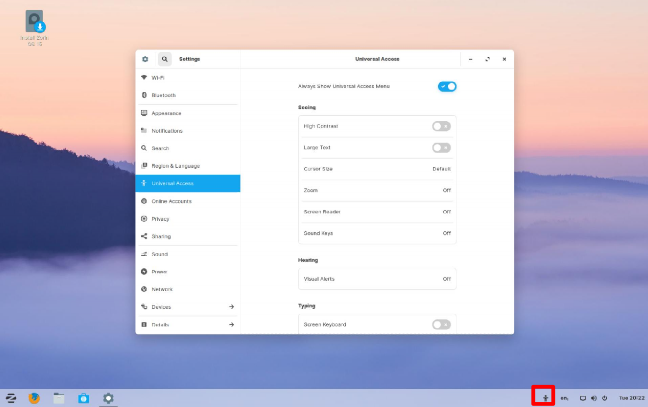
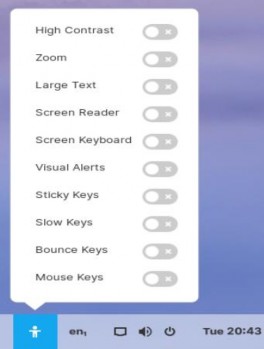
Accendere "Mostra sempre il menu di accesso universale"aggiunge l'icona dell'omino nella barra delle applicazioni. Selezionandolo mostra:
Impostazione ad alto contrasto:
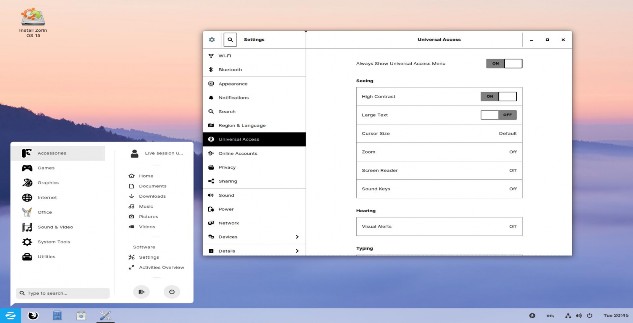
Testo grande:
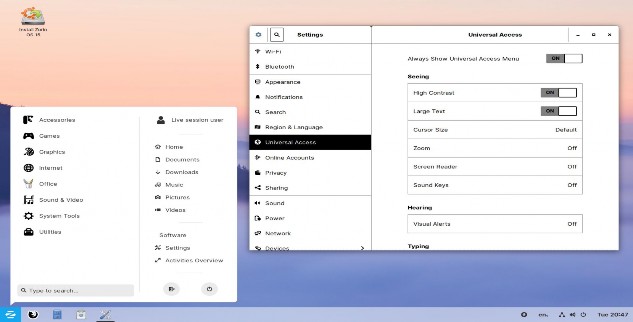
Opzioni di dimensione del cursore:
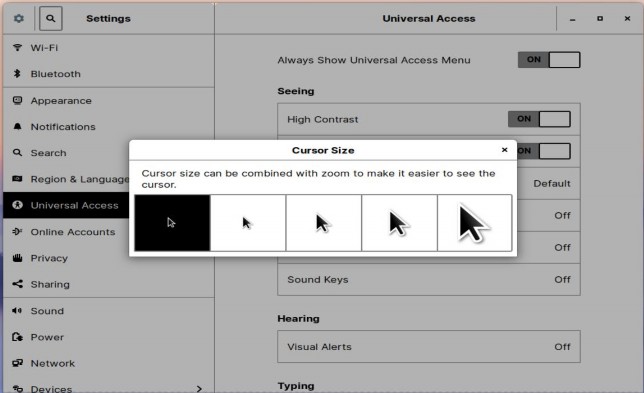
Tra i lati positivi, niente più complicate modifiche, sul lato negativo i puntatori hanno ombre e non c'è modo di cambiare lo schema dei colori, quindi potrebbe essere necessario installare un tema del cursore da gnome-look.org! Ma ancora, un grande miglioramento. (Nota a margine: la GUI delle impostazioni è stata scoperta dall'autore in Fedora 27 Workstation!)
Opzioni di zoom - Lente d'ingrandimento:
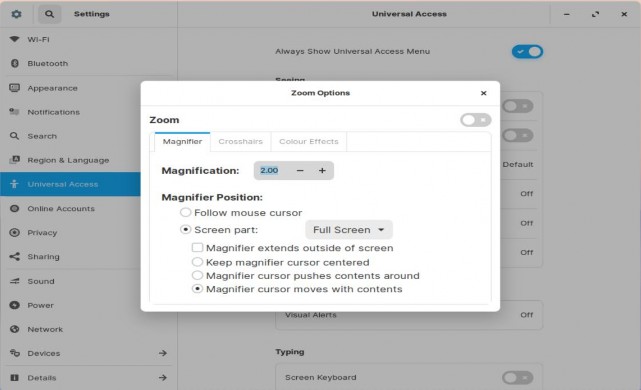
Opzione mirino:
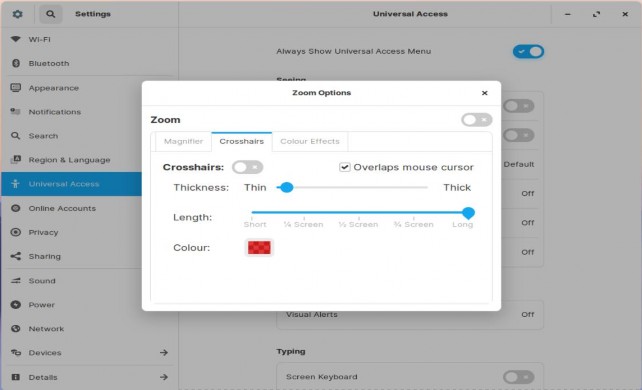
Opzione zoom: effetti Colo(u)r;
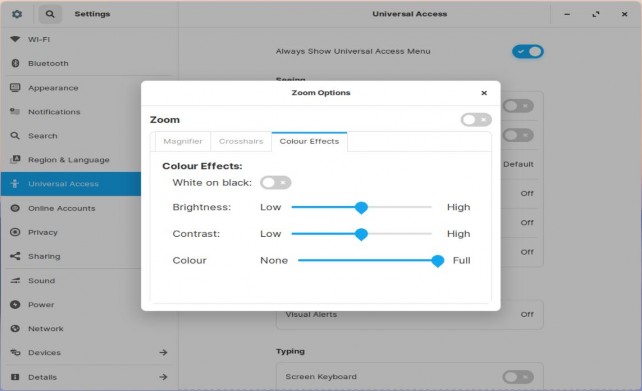
Lettore schermo (Orca):
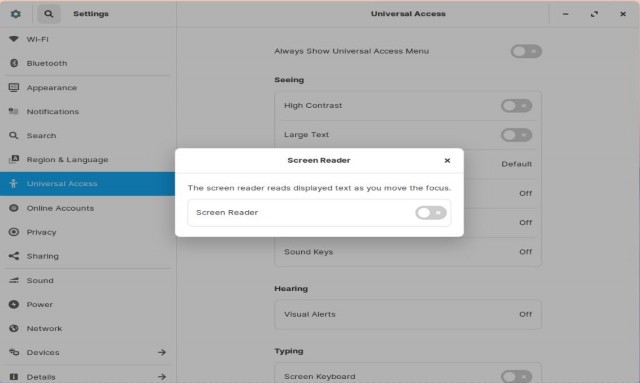
Tasti audio:
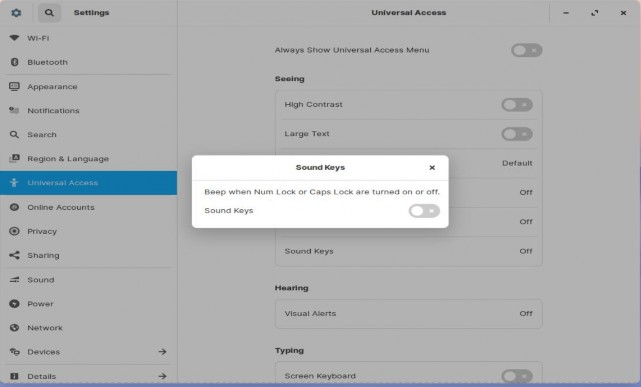
Udito: avvisi visivi;
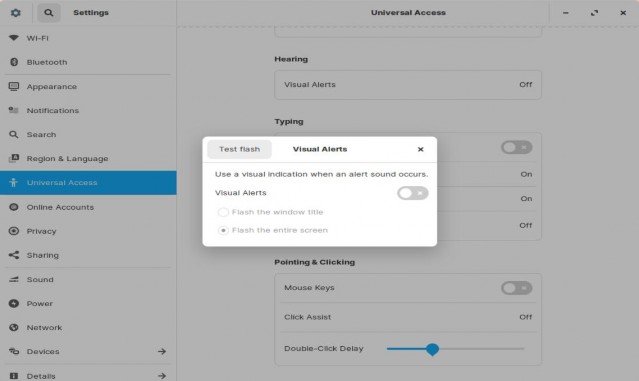
Digitazione: tastiera a schermo;
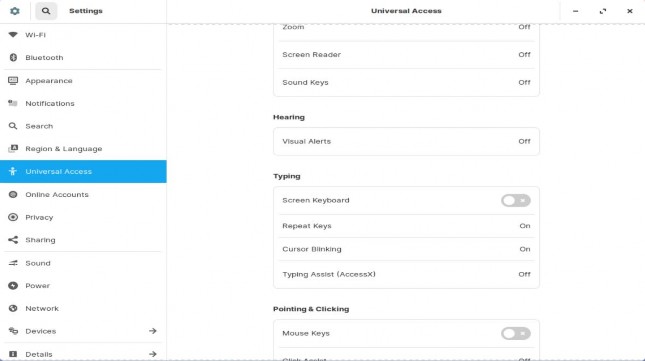
Opzioni Ripeti tasti:
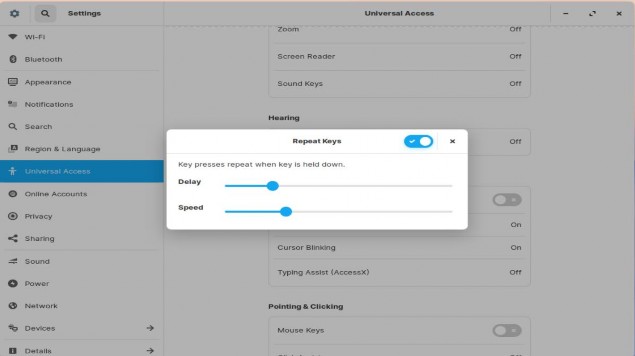
Cursore lampeggiante:
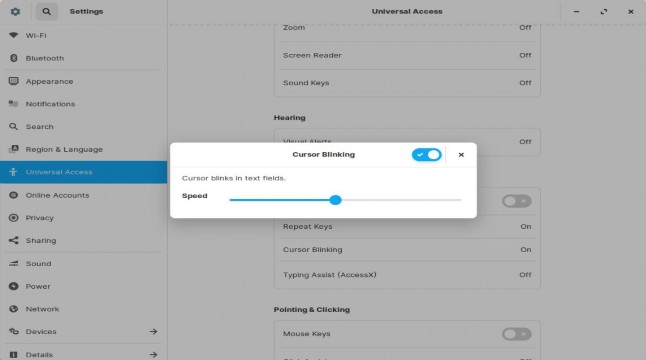
Assistenza alla digitazione (Accesso X):
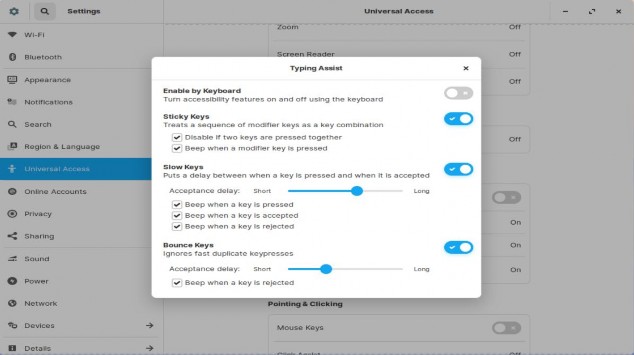
Puntamento e clic: tasti del mouse;
Abilitare i tasti del mouse significa che i tasti del cursore fungono da mouse o, in alternativa, i tasti 1,4,8 e 6 sul tastierino numerico fungono da mouse se Bloc Num è disattivato.
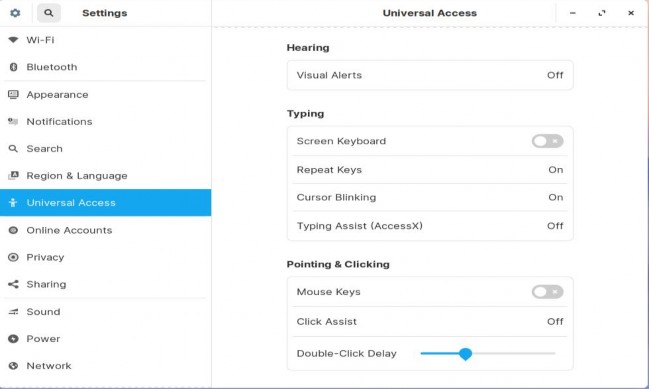
Fare clic su Assistenza:
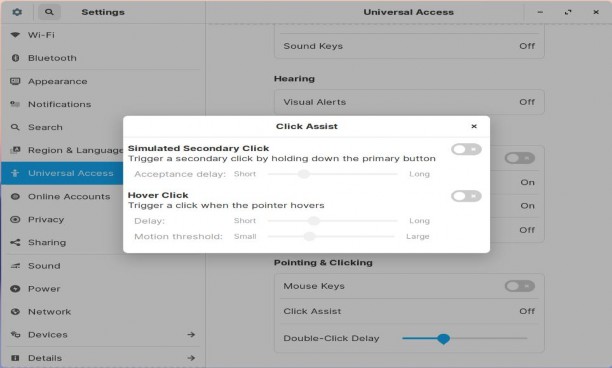
Clic al passaggio del mouse: quando questa opzione è attivata, hai 4 opzioni su cosa dovrebbe fare l'azione al passaggio del mouse;
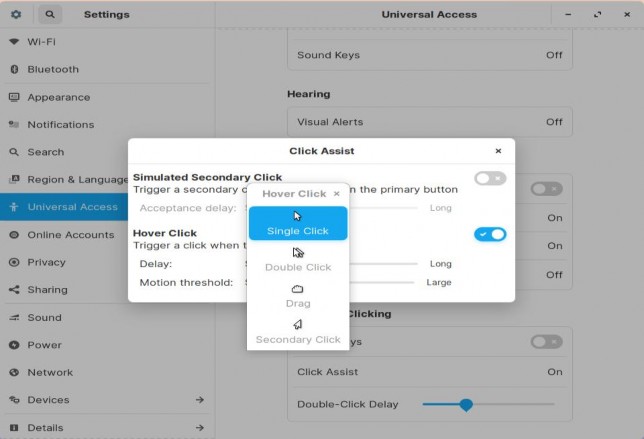
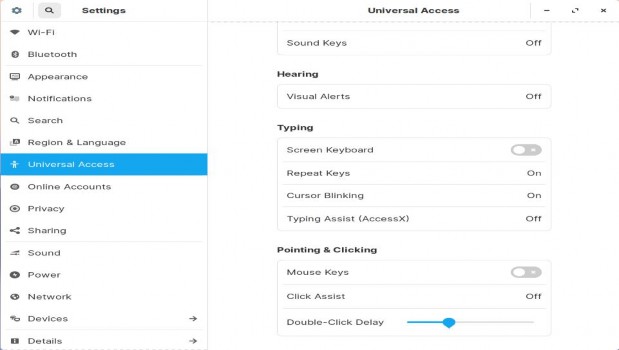
Ritardo doppio clic: consente a qualcuno con problemi al motore che impiega più tempo del normale per fare doppio clic in modo che un ritardo non impedisca l'apertura di una cartella o di un file.


 Documentazione
Documentazione